Error 0xc1900101 Windows 10

- 1740
- 432
- Ariadna Arevalo
Entre los errores comunes al instalar actualizaciones de los componentes de Windows 10: error 0xc1900101 con varios códigos y mensajes, por ejemplo: 0x4000d o 0x40017, los mensajes sobre SAFE_OS o Second_Boot, y la corrección de errores y la instalación exitosa de una nueva versión del sistema operativo a veces es una Tarea difícil para un usuario novato.
Anteriormente, surgió el mismo error por las mismas razones al actualizar las versiones anteriores del sistema operativo a Windows 10 (a través del centro de actualizaciones o utilizando la herramienta de creación de medios) o al instalar el sistema iniciando la configuración.EXE en el sistema ya instalado de la versión anterior: el Windows Update C1900101 (0xc1900101) Error con varios códigos digitales: 20017, 4000d, 40017, 30018 y otros. Como regla general, el problema es causado por la incapacidad del programa de instalación para contactar a los archivos de instalación por una razón u otra, por daños, así como controladores de equipos incompatibles, un lugar insuficiente en la sección del sistema del disco o errores en él, características de la estructura de las secciones y varias otras razones.
En estas instrucciones: un conjunto de formas de corregir el error de Windows Update C1900101 (como se muestra en el centro de las actualizaciones) o 0xc1900101 (ya que el mismo error se muestra en la utilidad oficial para actualizar e instalar Windows 10). Al mismo tiempo, no puedo dar garantías de que estos métodos funcionarán: estas son solo aquellas opciones que a menudo ayudan en esta situación, pero no siempre. Una forma garantizada de evitar este error es una instalación limpia de Windows 10 desde una unidad flash o disco (en este caso, puede usar la clave para la versión con licencia anterior del sistema operativo, y si ya había 10 -ka en la computadora, la clave no es necesario ingresar en absoluto).
Cómo corregir un error 0xc1900101 al actualizar o instalar Windows 10
Entonces, a continuación: métodos para corregir el error C1900101 o 0xc1900101, ubicado en la probabilidad de su capacidad para resolver el problema al instalar Windows 10. Puede probar la reinstalación, en general, después de cada uno de los puntos. Pero puedes realizarlas varias piezas, ya que serás más conveniente para ti.
Métodos de corrección simples
Para empezar, las 4 formas más simples que funcionan con más frecuencia que otras cuando el problema está bajo consideración.
- Elimine el antivirus: si se instala algún antivirus en su computadora, elimínelo por completo, preferiblemente utilizando la utilidad oficial del desarrollador antivirus (puede encontrar una utilidad de eliminación + nombre antivirus a pedido, ver. Cómo eliminar el antivirus de una computadora). Los productos antivirus de Avast, ESET, Symantec fueron vistos como las causas del error, pero esto puede suceder con otros programas similares. Después de quitar el antivirus, asegúrese de reiniciar la computadora. Atención: Las alquiler pueden tener el mismo efecto para limpiar la computadora y el registro que funciona en modo automático, eliminarlos también.
- Desconecte todas las unidades externas de la computadora y todos los dispositivos que no se requieren para la operación conectada a través de USB (incluidos lectores de tarjetas, impresoras, gamepads, hubs USB y similares).
- Complete la carga de Windows e intente actualizar en este modo. Leer más: Descargar limpio Windows 10 (la instrucción es adecuada para descargar limpio Windows 7 y 8).
- Compruebe si hay suficiente espacio libre en la sección del sistema del disco duro (disco C). Idealmente, tenga 20-30 GB gratis. Cm. Cómo limpiar el disco C de archivos innecesarios, cómo aumentar el disco C debido al disco D.
- Si aparece un error en el Centro de actualización, intente actualizar a Windows 10 usando la herramienta de actualización a Windows 10 desde el sitio web de Microsoft (aunque puede dar el mismo error si el problema está en controladores, discos o programas en una computadora). Leer más Este método se describe en las instrucciones de actualización a Windows 10.
Si nada de lo indicado ha funcionado, pasamos a más métodos de consumo de tiempo (no se apresure a instalar un antivirus previamente remoto y conectar unidades externas).
Limpieza de instalación de Windows 10 y descarga
Prueba esta opción:
- Desconectar de Internet.
- Ejecute la utilidad de limpieza de disco presionando las teclas Win+R en el teclado, ingresando CleanMgr y presionando Enter.

- En la utilidad de limpieza de disco, haga clic en "Limpiar los archivos del sistema" y luego: eliminar todos los archivos de instalación temporales de Windows.
- Vaya al CC C y, si hay carpetas (oculto, así que encienda el espectáculo de carpetas ocultas en el panel de control - parámetros del conductor - Ver) $ Windows.~ Bt o $ Windows.~ Ws, Retirarlos.
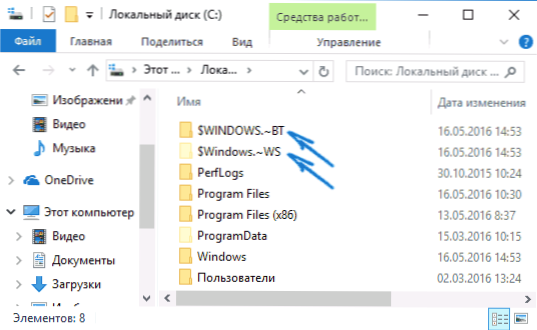
- Conéctese a Internet y comience a actualizar nuevamente a través del centro de actualizaciones, o descargue la utilidad oficial desde el sitio web de Microsoft para su actualización, los métodos se describen en las instrucciones de actualización mencionadas anteriormente.
Corrección C1900101 Error en el centro de actualización
Si el error de Windows Update C1900101 se produce cuando se usa Update a través del Centro de actualizaciones de Windows, intente las siguientes acciones.
- Inicie la línea de comando en nombre del administrador y para seguir los siguientes comandos.
- Net stop wuauserv
- Net stop cryptsvc
- Bits de parada neta
- Net stop msiserver
- Ren C: \ Windows \ SoftwareDistribution SoftWaredistributation.VIEJO
- Ren C: \ Windows \ System32 \ Catroot2 Catroot2.VIEJO
- Inicio neto wuauserv
- Net Start Cryptsvc
- Bits de inicio neto
- Net Start Msiserver
Después de realizar comandos, cierre la línea de comandos, reinicie la computadora e intente actualizar a Windows 10 nuevamente.
Actualizar usando la imagen ISO Windows 10

Otra forma simple de "dar vueltas" el error 0xc1900101 es usar la imagen ISO original para actualizar a Windows 10. Cómo hacerlo:
- Descargue la imagen del ISO desde Windows 10 a su computadora en uno de los métodos oficiales (la imagen con "Simplemente" Windows 10 incluye una edición profesional, no se presenta por separado). Detalles: Cómo descargar la imagen original de ISO Windows 10.
- Instálelo en el sistema (mejor con las herramientas estándar del sistema operativo si tiene Windows 8.1).
- Desconectar de Internet.
- Ejecutar el archivo de configuración.exe de esta imagen y realice una actualización (no diferirá de la actualización habitual del sistema por el resultado).
Estas son las principales formas de solucionar el problema. Pero hay casos específicos en los que se requieren otros enfoques.
Formas adicionales de solucionar el problema
Si ninguno de los descritos anteriormente ayudó, intente las siguientes opciones, tal vez en su situación específica serán trabajadores.
- Elimine los controladores de la tarjeta de video y el software adjunto de la tarjeta de video utilizando el desinstalador del controlador de visualización (ver. Cómo eliminar los controladores de la tarjeta de video).
- Si hay información sobre SAFE_OS en el texto del error durante la operación de arranque, intente desconectar el arranque seguro en UEFI (BIOS). Además, la causa de este error puede ser el cifrado de los discos de BitLocker o de otra manera.
- Revise el disco duro con Chkdsk.
- Presione Win+R e Enter Disco.MSC - Vea si su disco sistémico es un disco dinámico? Esto puede causar el error especificado. Sin embargo, si el disco del sistema es dinámico, no funcionará para convertirlo en la base sin pérdida de datos. En consecuencia, la solución aquí es una instalación limpia de Windows 10 desde una distribución.
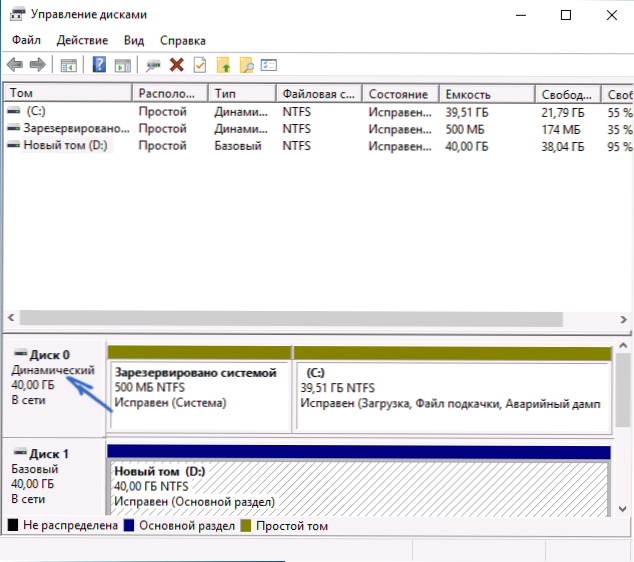
- Si el cifrado de la tercera parte de los discos parciales o los programas como un Crypto Pro se instalan en su computadora, pueden causar este error, en particular, con el código 0x40017 Second_Boot. Desconecte el cifrado de tercera parte, elimine este tipo de utilidad. Para Crypto Pro, no la eliminación puede funcionar, pero una simple actualización del programa.
- Para algunas placas base viejas equipadas con un controlador Firewire EEEE 1394, su desconexión en el BIOS ayuda.
- En algunos casos, la reparación del Intel VT-X/VT-D o AMD-V en BIOS ayuda a corregir el error.
- Si tiene Windows 8 u 8.1, luego puede probar las siguientes acciones (después de preservar datos importantes): ingrese a los parámetros de actualización y recuperación e inicie el reinicio de Windows 8 (8.1) Después de completar el procedimiento sin instalar ningún programa y controlador, intente actualizar.
Quizás esto es todo lo que puedo ofrecer en este momento. Si algunas otras opciones ayudaron de repente, me alegraré los comentarios.
- « Cómo arrojar fotos desde iPhone en Windows y Mac Computadora, cable y Wi-Fi
- Error 0xc00000e9 Al descargar o instalar Windows 10, 8.1 y Windows 7 »

